Ako hrať Fortnite na iPhone
Fortnite je jednou z najpopulárnejších dostupných hier, ktorú si každý deň zahrajú milióny ľudí. Fortnite môžete hrať na nespočetných platformách, aj keď už nie je možné hrať natívne na iPhone od Apple.
Našťastie je stále možné hrať Fortnite na vašom iPhone vďaka Xbox Cloud Gaming. Môžete to urobiť bez toho, aby ste si museli sťahovať alebo dokonca platiť za hru, pokiaľ máte silné internetové pripojenie.
Ak vás zaujíma, ako hrať Fortnite na vašom iPhone, určite pokračujte v čítaní.
Čo sme použili
- Použili sme an iPhone 13 Pro so systémom Safari a s účtom Microsoft
Krátka verzia
- Kliknite na aplikáciu Safari
- Kliknite na panel vyhľadávania
- Zadajte xbox.com/play a stlačte Enter
- Kliknite na Fortnite
- Stlačte tlačidlo Pripraviť sa na prehrávanie
- Kliknite na tlačidlo Zdieľať
- Stlačte Pridať na domovskú obrazovku
- Stlačte Pridať
- Vstúpte do aplikácie Cloud Gaming
- Stlačte tlačidlo Prihlásiť sa
- Prihláste sa do svojho účtu Microsoft
- Stlačte tlačidlo Prehrať
-
Krok
1Kliknite na aplikáciu Safari

Ak chcete začať, otvorte svoj iPhone a otvorte aplikáciu Safari alebo Google. Na výbere aplikácie nezáleží, ak máte prístup na internet.

-
Krok
2Kliknite na panel vyhľadávania

Kliknite na vyhľadávací panel vo vašej preferovanej aplikácii.

-
Krok
3Zadajte xbox.com/play a stlačte Enter

Zadajte slová „xbox.com/play“ a stlačením klávesu Enter prejdite na webovú lokalitu Xbox.

-
Krok
4Kliknite na Fortnite

Keď ste na webovej stránke, nájdite Fortnite a kliknite naň.

-
Krok
5Stlačte tlačidlo Pripraviť sa na prehrávanie

Ak chcete pokračovať v procese, stlačte zelené tlačidlo s nápisom Get Ready to Play.

-
Krok
6Kliknite na tlačidlo Zdieľať

Stlačte tlačidlo Zdieľať. Vyzerá to ako šípka vychádzajúca zo štvorca a nachádza sa v strede spodnej navigačnej ponuky v Safari. V aplikácii Chrome to môže vyzerať inak.

-
Krok
7Stlačte Pridať na domovskú obrazovku

Po kliknutí na tlačidlo Zdieľať sa zobrazí nová ponuka. Vyhľadajte tlačidlo Pridať na domovskú obrazovku a kliknite naň.

-
Krok
8Stlačte Pridať

Stlačte tlačidlo Pridať, nachádza sa v pravom hornom rohu.

-
Krok
9Vstúpte do aplikácie Cloud Gaming

Teraz opustite aplikáciu Safari a na domovskej obrazovke nájdite aplikáciu Cloud Gaming. Keď ho nájdete, kliknite naň.

-
Krok
10Stlačte tlačidlo Prihlásiť sa

Pokračujte stlačením tlačidla Prihlásiť sa.

-
Krok
11Prihláste sa do svojho účtu Microsoft

Prihláste sa do svojho účtu Microsoft. Ak nemáte konto Microsoft, budete si ho musieť vytvoriť. Je to zadarmo.

-
Krok
12Stlačte tlačidlo Prehrať
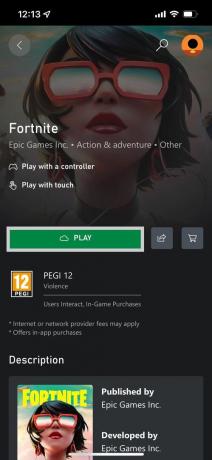
Po úspešnom prihlásení kliknite na tlačidlo Hrať pod Fortnite a spustite načítanie hry.
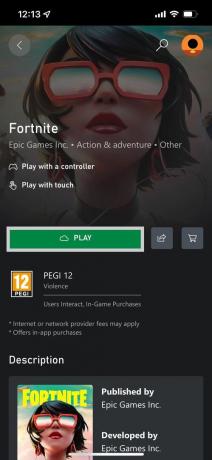
často kladené otázky
Áno, k vášmu iPhonu môžete pripojiť ovládač Xbox cez Bluetooth a potom s ním hrať hru, aby ste dosiahli efektívnejší zážitok.
Nie, aj keď na hranie budete potrebovať bezplatný účet Microsoft.
Možno sa ti bude páčiť…

Ako skontrolovať srdcovú frekvenciu na hodinkách Apple Watch

Ako vymazať históriu prehliadania v Safari na iOS

Ako nastaviť predvolenú aplikáciu Mail v systéme iOS

Ako upraviť iMessage na iPhone s iOS 16

Ako sťahovať filmy a televízne programy na iPhone

Ako zdieľať poznámky s ostatnými ľuďmi na iPhone
Prečo dôverovať našej žurnalistike?
Dôveryhodné recenzie, založené v roku 2004, existujú, aby našim čitateľom poskytli dôkladné, nezaujaté a nezávislé rady o tom, čo kúpiť.
Dnes máme milióny používateľov mesačne z celého sveta a ročne posúdime viac ako 1 000 produktov.


